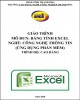PHẦN MỀM BẢNG TÍNH EXCEL
162
lượt xem 27
download
lượt xem 27
download
 Download
Vui lòng tải xuống để xem tài liệu đầy đủ
Download
Vui lòng tải xuống để xem tài liệu đầy đủ
Tập hợp các bảng tính đặt trong một tập tin bảng tính Excel Worksheet (kiểu XLS). Gồm nhiều trang bảng tính (Sheet/ Worksheet). Với tên mặc định Sheet1, Sheet2, Sheet3 …Có thể dùng lệnh Format/Sheet/ Rename để đổi tên sheet.
Chủ đề:
Bình luận(0) Đăng nhập để gửi bình luận!

CÓ THỂ BẠN MUỐN DOWNLOAD